- 系统
- 教程
- 软件
- 安卓
时间:2021-08-19 来源:u小马 访问:次
会声会影2021如何将视频旋转90度?会声会影2021是加拿大Corel公司发布的一款功能丰富且强大的视频编辑软件简单易用,具有强大功能,例如拖放式标题、转场、覆叠和滤镜,色彩分级、动态分屏视频以及新增强的遮罩创建器,超越基本编辑,从而做出影院级别的效果。优化分屏剪辑功能,简化多时间轴编辑的工作流程,让创作更轻松。今天Win10u小马官网小编给大家分享的是会声会影2021将视频旋转90度的方法,希望大家会喜欢!
1、在会声会影上方,可以看见一个导入媒体文件。
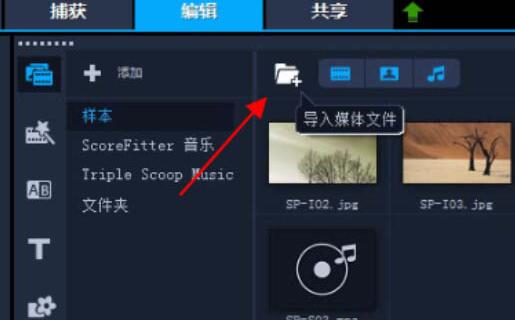
2、点击这个导入媒体文件,现在就把我们存放在电脑上的视频传送到会声会影软件上。
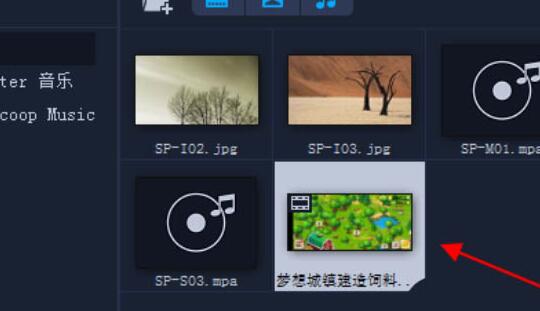
3、接下来把这个视频拖拽到覆叠轨上,然后再调整屏幕大小。
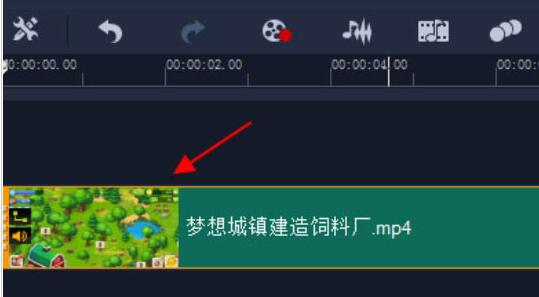
4、这时点击会声会影面板上的FX滤镜系统,在滤镜系统里面找到旋转这个滤镜。
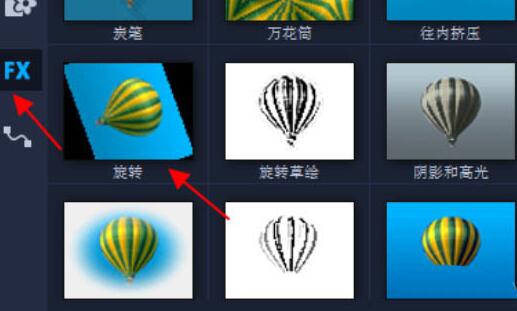
5、将旋转滤镜拖拽到覆叠轨的这个视频里面,这时就可以看见这个视频就有旋转滤镜了。
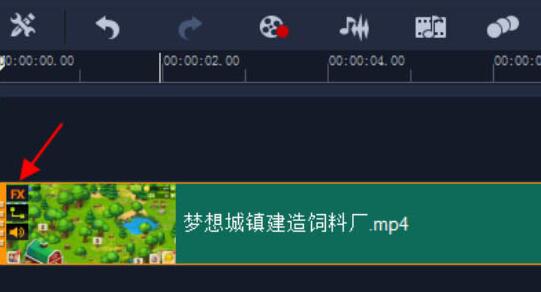
6、在会声会影里面找到旋转滤镜的自定义滤镜,我们点击自定义滤镜。
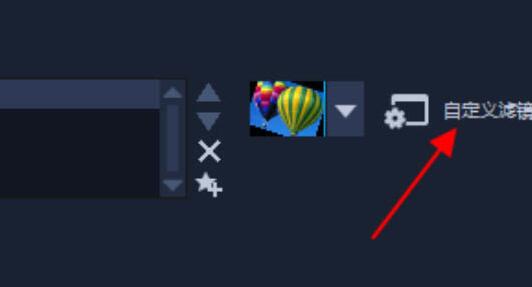
7、这时就来到自定义滤镜界面。在自定义滤镜界面里,我们看见有个角度,这个角度是0度,
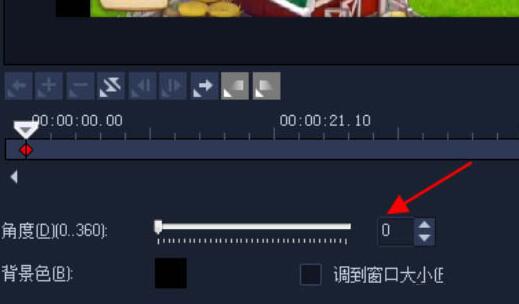
8、然后把这个角度调整90度即可。
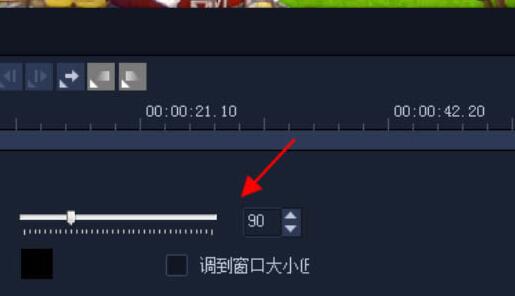
9、接着就能看到我们的视频90旋转了。
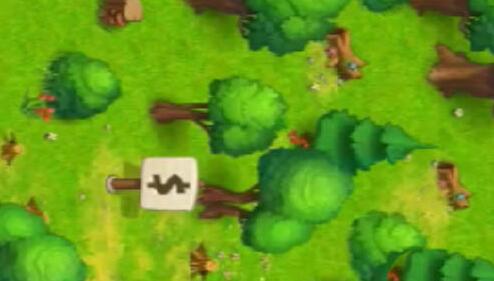
以上就是关于会声会影2021将视频旋转90度的具体操作方法了,希望能对大家有所帮助。了解更多教程请继续关注u小马官网哦……





